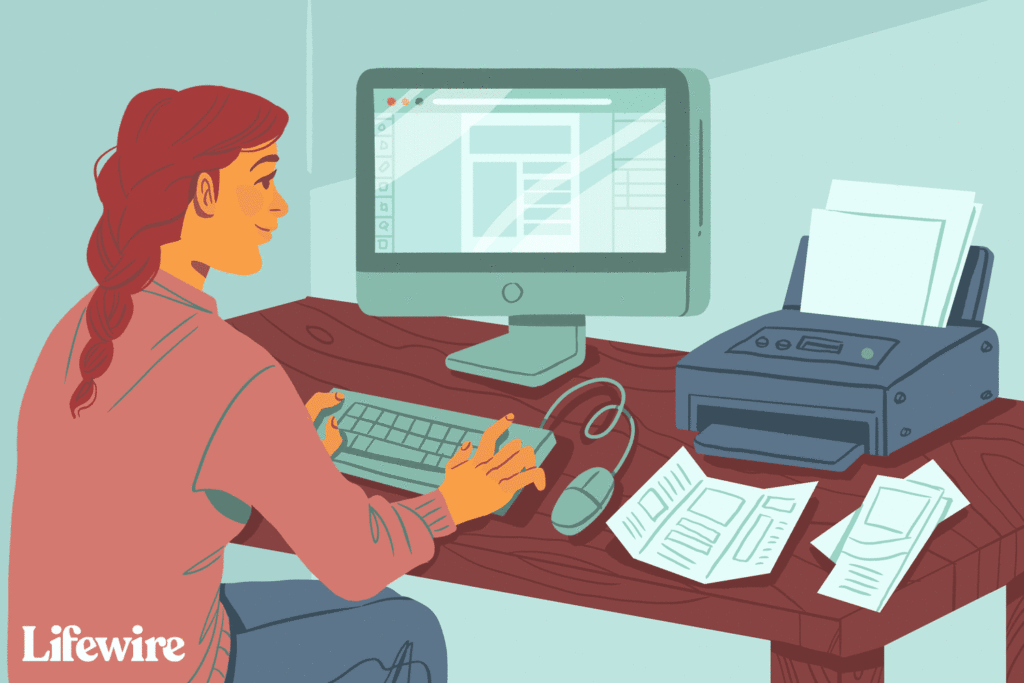
Vad man ska veta
- Använd en mall: Gå till Fil > Ny och sök efter Broschyr. Välj en stil och välj Skapa. Ersätt sedan exempeltexten och bilderna.
- Eller öppna och anpassa ett nytt Word -dokument. När du är klar väljer du Fil > Spara som och välj Word -mall (*.dotx).
Den här artikeln förklarar hur du skapar en broschyr i Microsoft Word genom att använda en befintlig mall eller anpassa din egen malldesign. Instruktionerna täcker Word för Microsoft 365, Word 2019, Word 2016, Word 2013 och Word 2010.
Hur man skapar en broschyr från en mall
Det enklaste sättet att skapa en broschyr i någon version av Microsoft Word är att börja med en mall som har kolumnerna och platshållarna konfigurerade. Ändra dokumentet och lägg till text och bilder.
-
Välj Fil > Ny.
-
I Sök efter onlinemallar textruta, typ broschyroch tryck sedan på Stiga på.
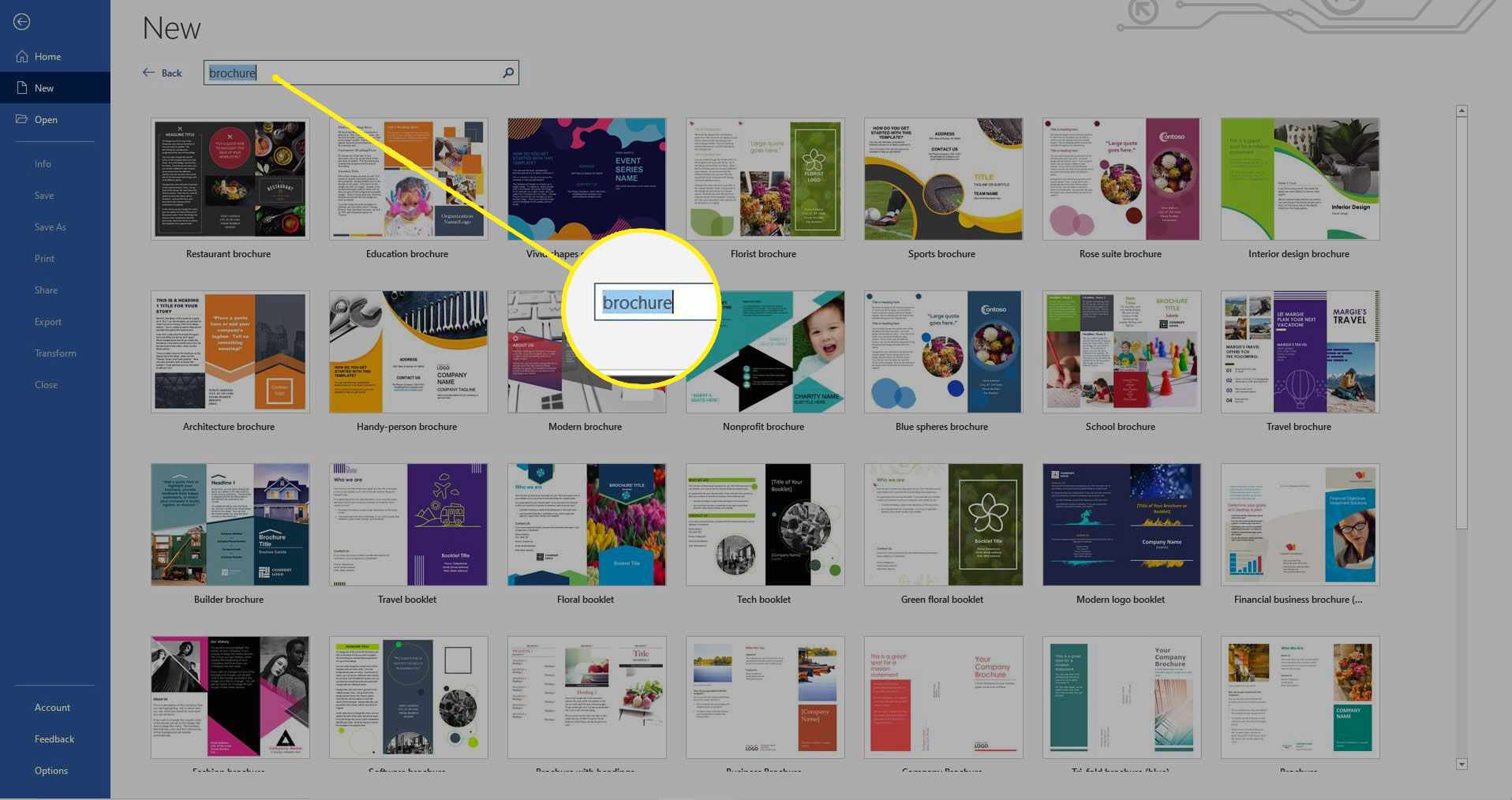
-
Välj den stil du vill ha och välj Skapa för att ladda ner mallen. Mallen öppnas automatiskt i ett nytt Word -dokument.
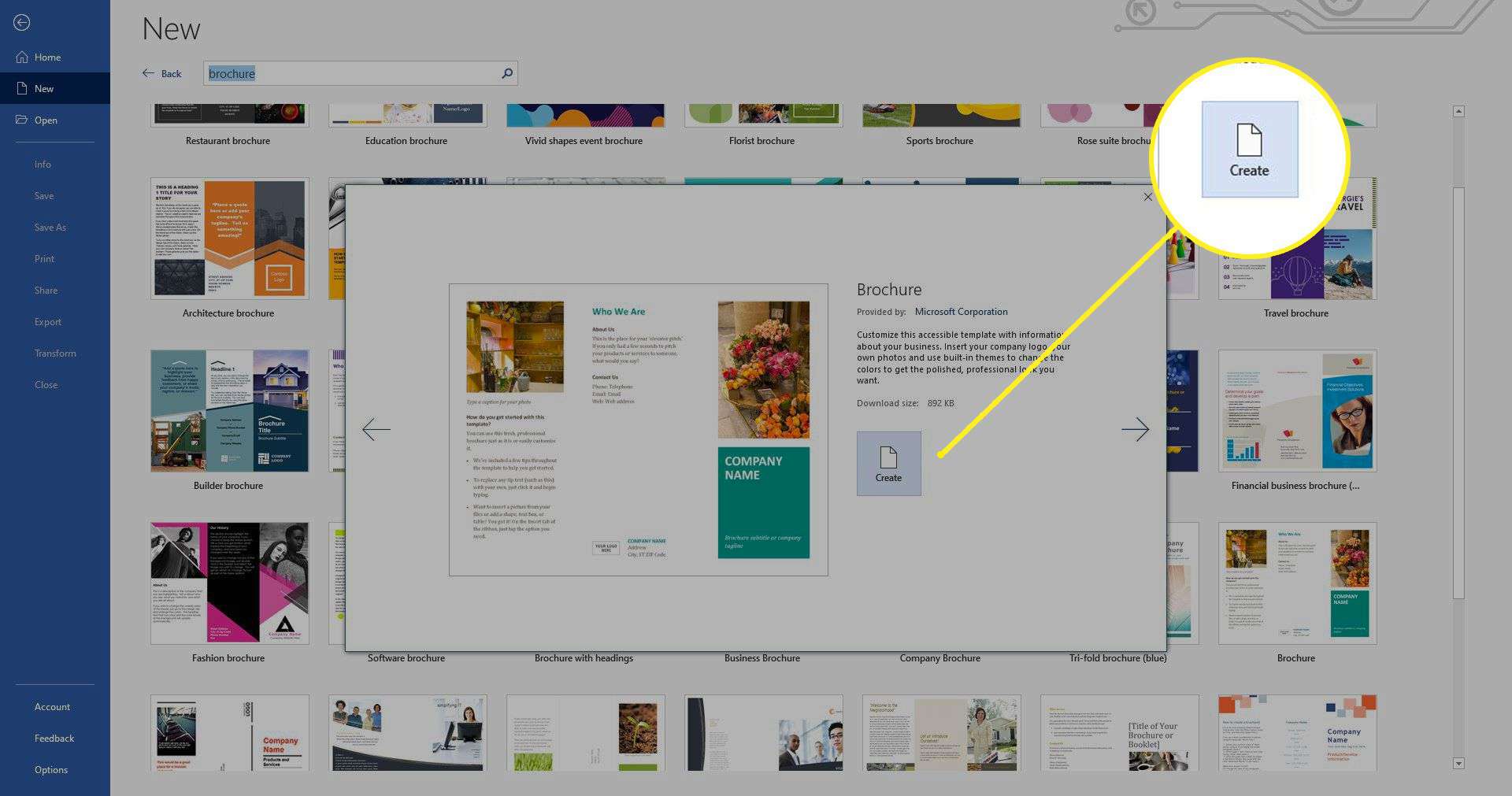
-
Välj exempeltext i valfri sektion och ange din anpassade text. Ersätt exempeltexten i hela mallen. För att anpassa texten, ändra teckensnitt, färg och storlek.
-
Ersätt exempelbilderna om så önskas. Välj en bild, högerklicka och välj Ändra bild. Välj platsen för bilden du vill använda, navigera till bilden och välj sedan Föra in.
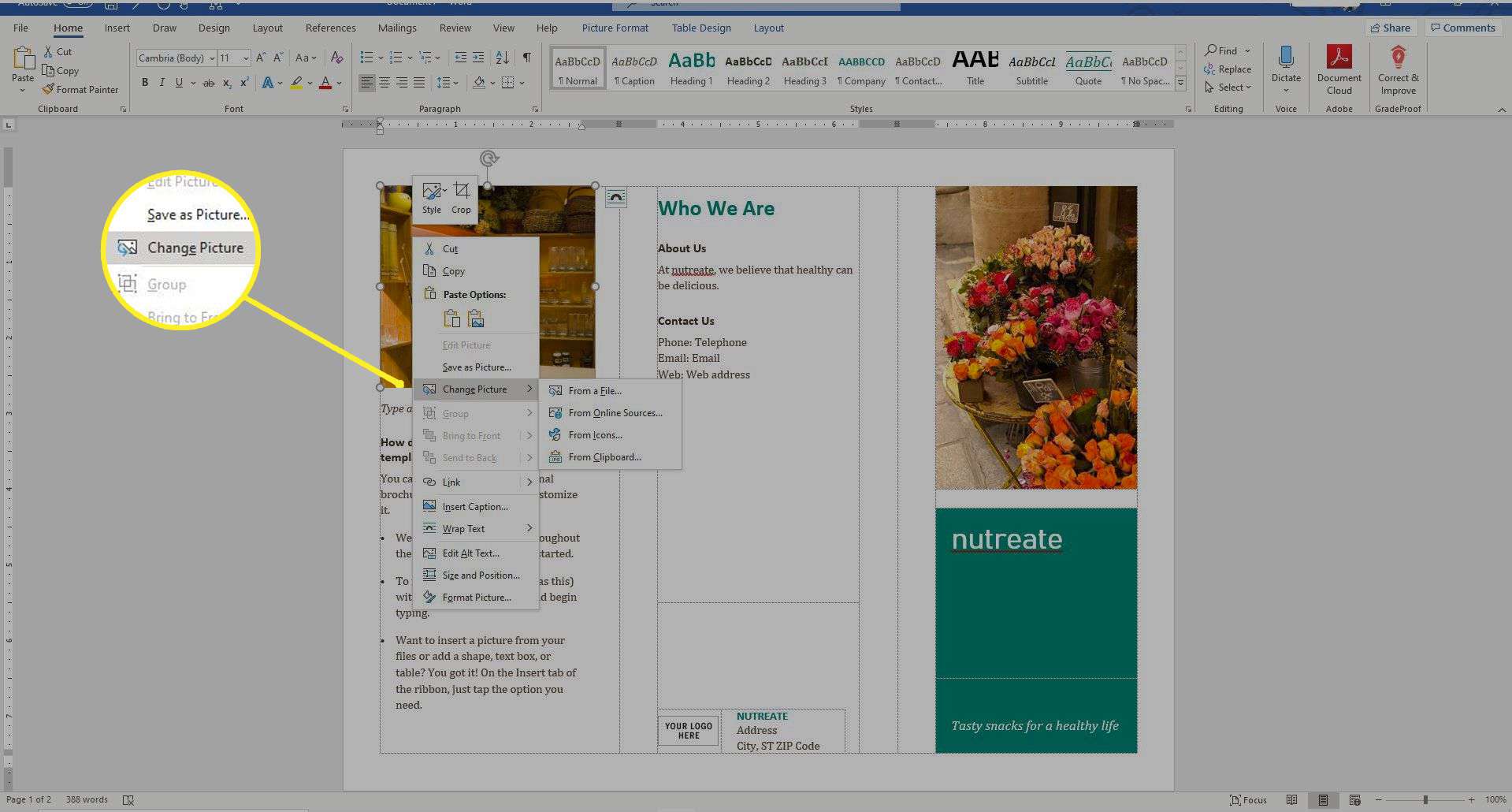
-
Om du vill ändra mallens standardfärgtema går du till Design flik.
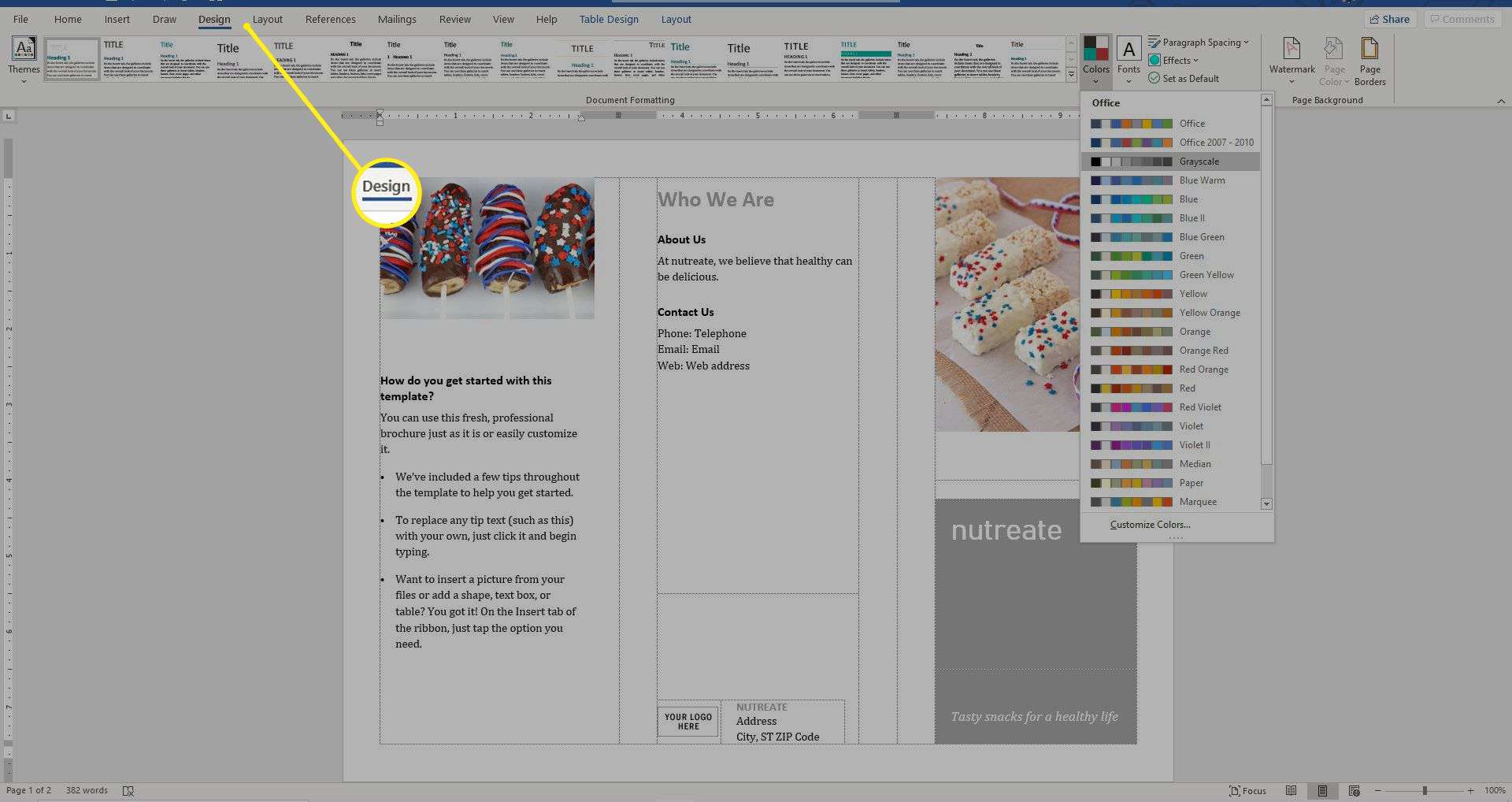
-
Välj Färger rullgardinsmenyn och välj ett tema. Peka på ett tema i listrutan Färger för att förhandsgranska innan du använder det.
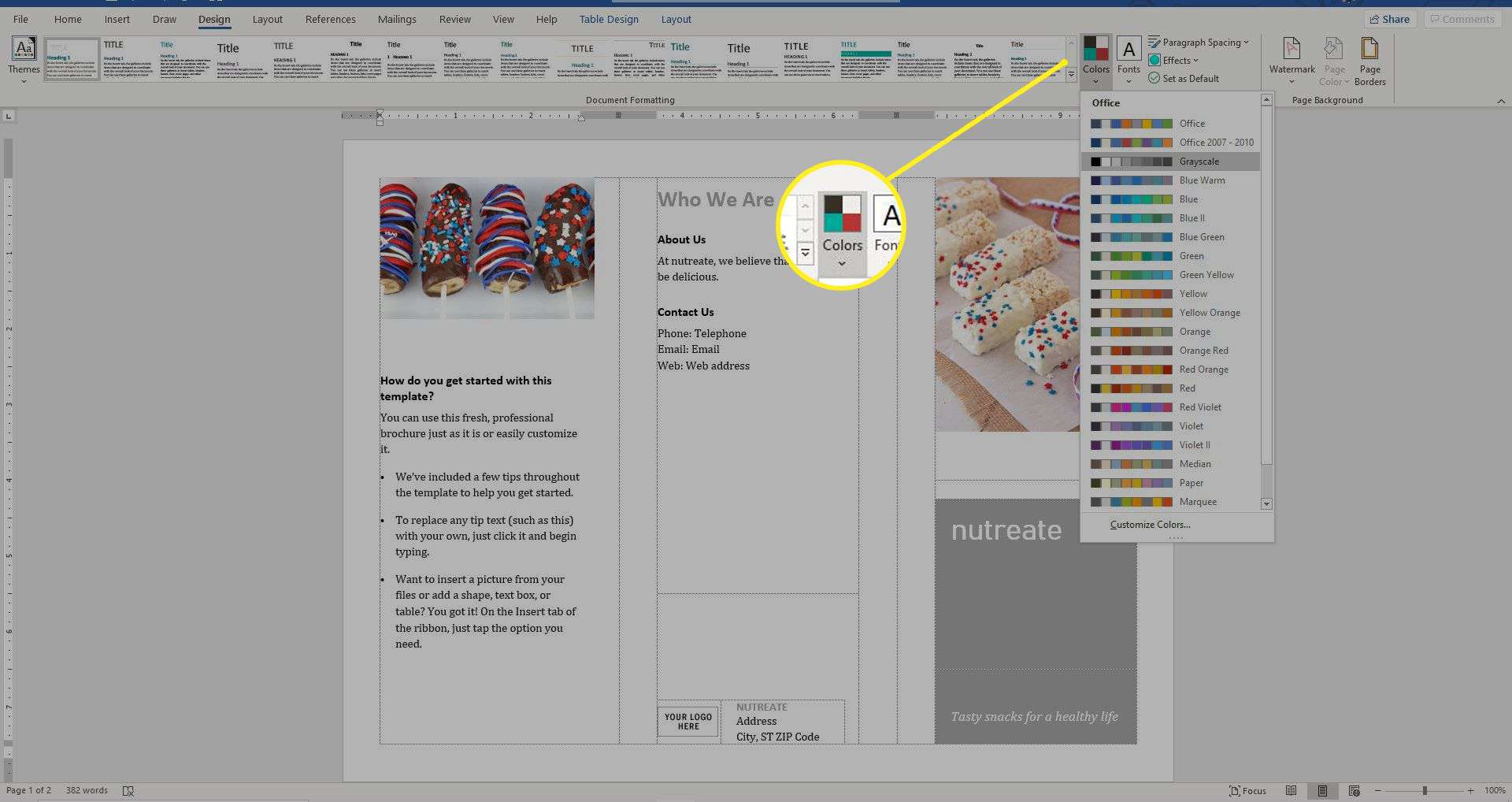
-
Spara ändringarna i broschyren när du har anpassat den. Se skrivardokumentationen eller tillverkarens webbplats för instruktioner om hur du skriver ut dubbelsidiga dokument.

Hur man gör en broschyr i Word från början
För att skapa en broschyr från början, börja med ett tomt dokument.
-
Ändra dokumentets riktning. Gå till Layout fliken och välj Orientering > Landskap. Orienteringen är som standard inställd på Porträtt.
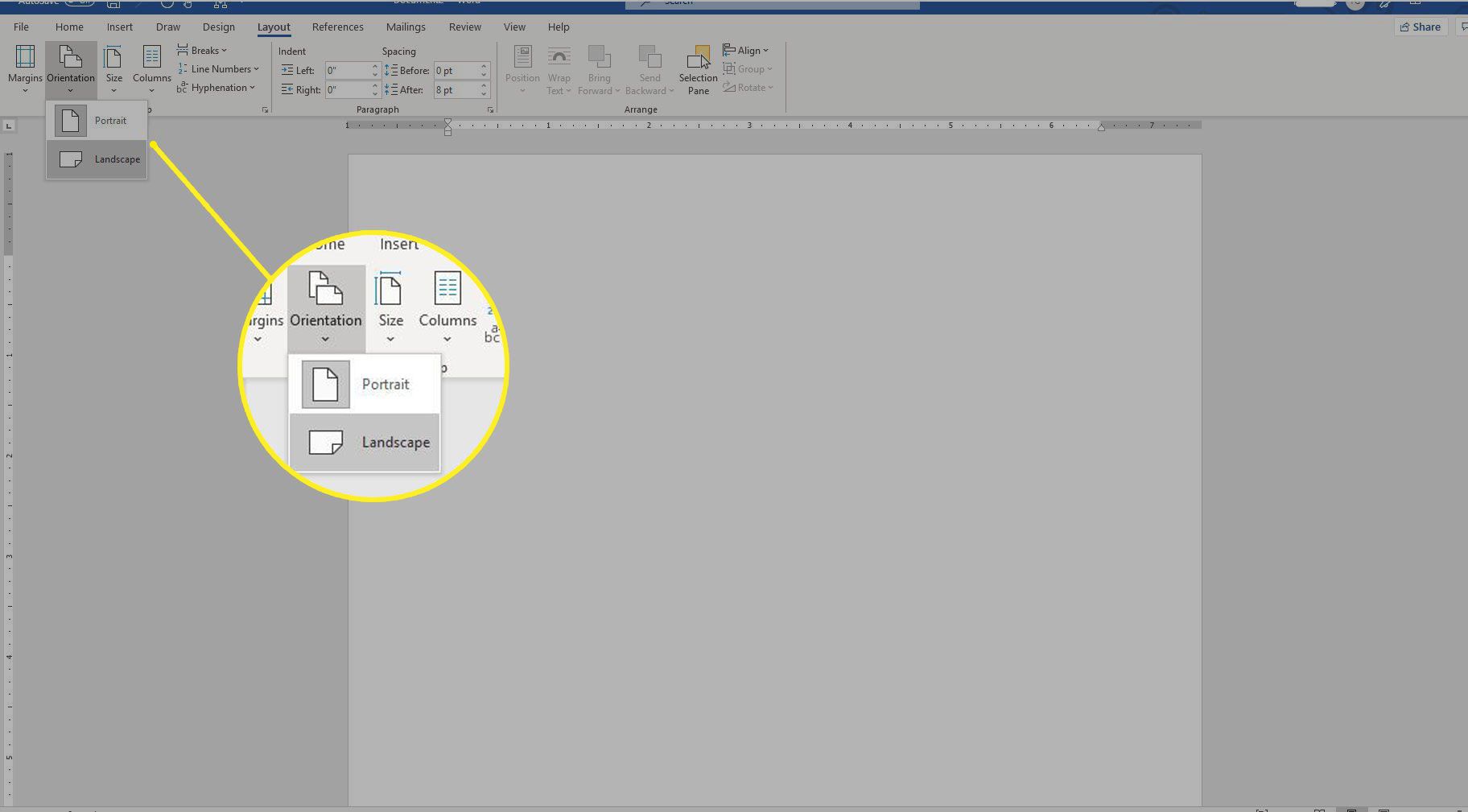
-
Lägg till en andra sida för en dubbelsidig broschyr. Gå till Föra in fliken och i Sidor grupp, välj Tom sida.
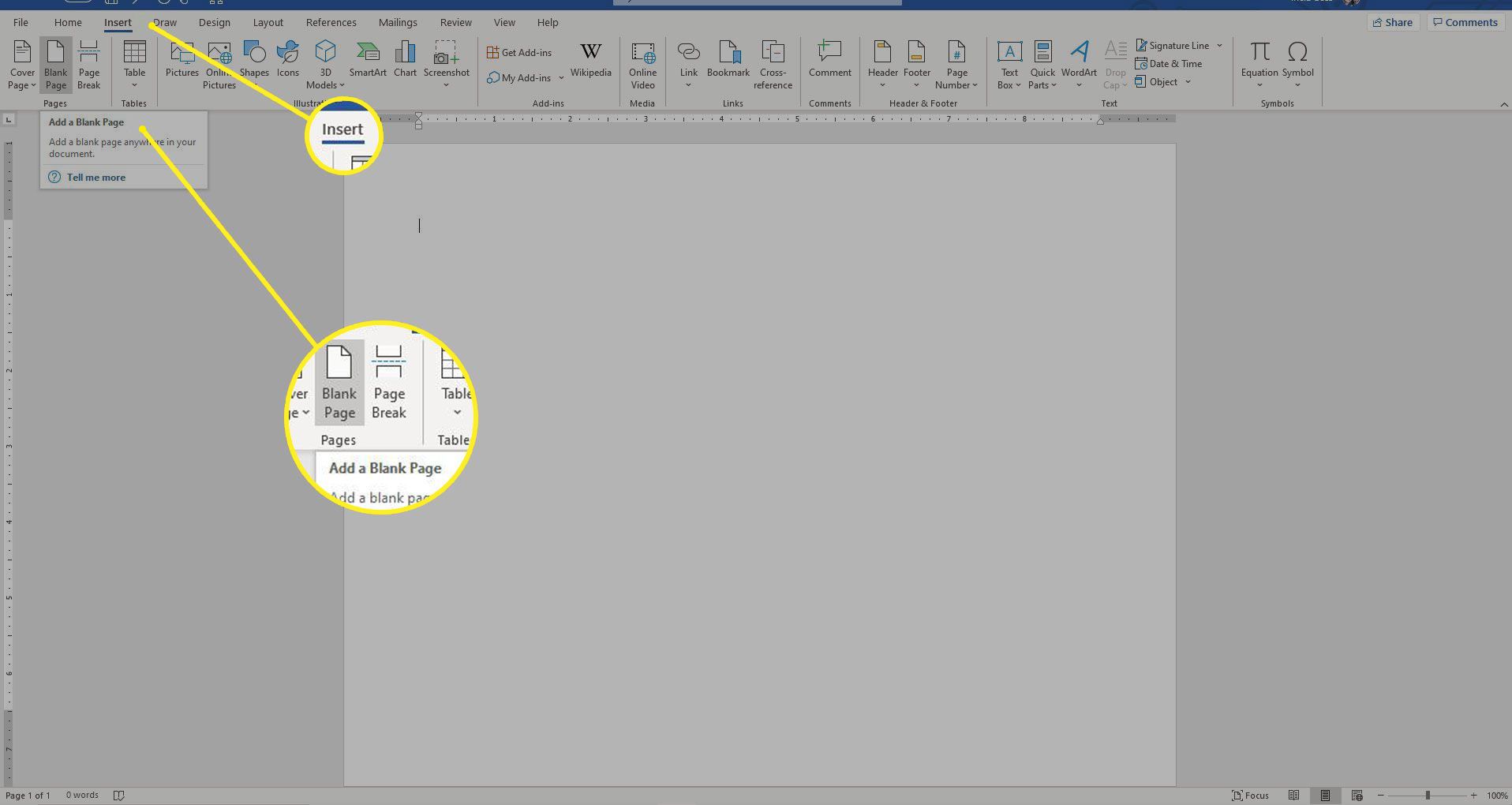
-
Välj antal kolumner. Gå till Layout fliken och välj Kolumner. Sedan Välj Två för att skapa en tvåfaldig broschyr, eller välj Tre för att skapa en trefaldig broschyr.
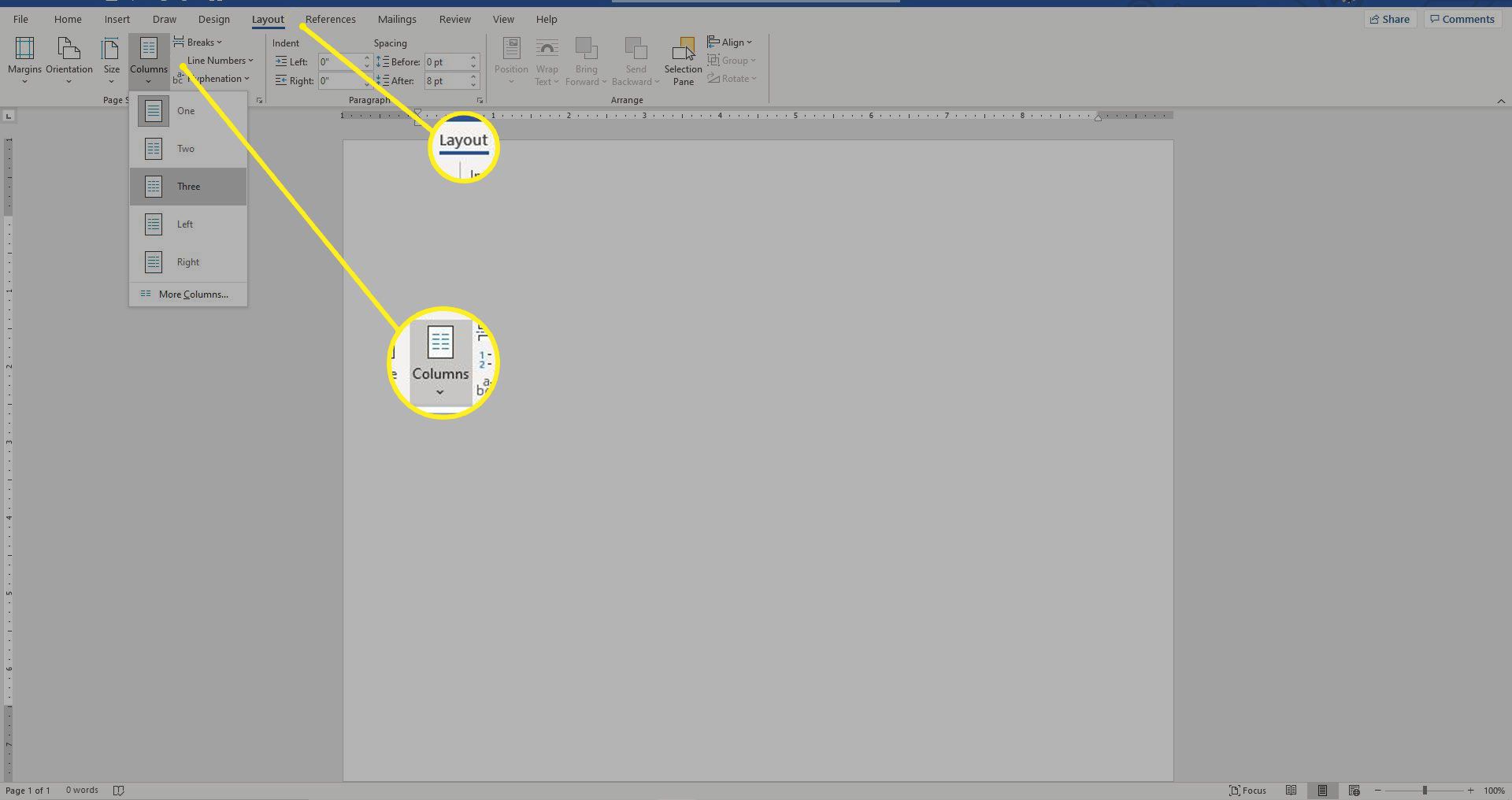
-
Lägg till och formatera texten. För att formatera texten, markera texten, gå till Hem fliken, välj sedan ett teckensnitt, teckenstorlek och teckensnittsfärg, eller lägg till en punktlista eller numrerad lista. Ett annat sätt att placera text i en broschyr är att infoga en textruta och lägga till text i textrutan.
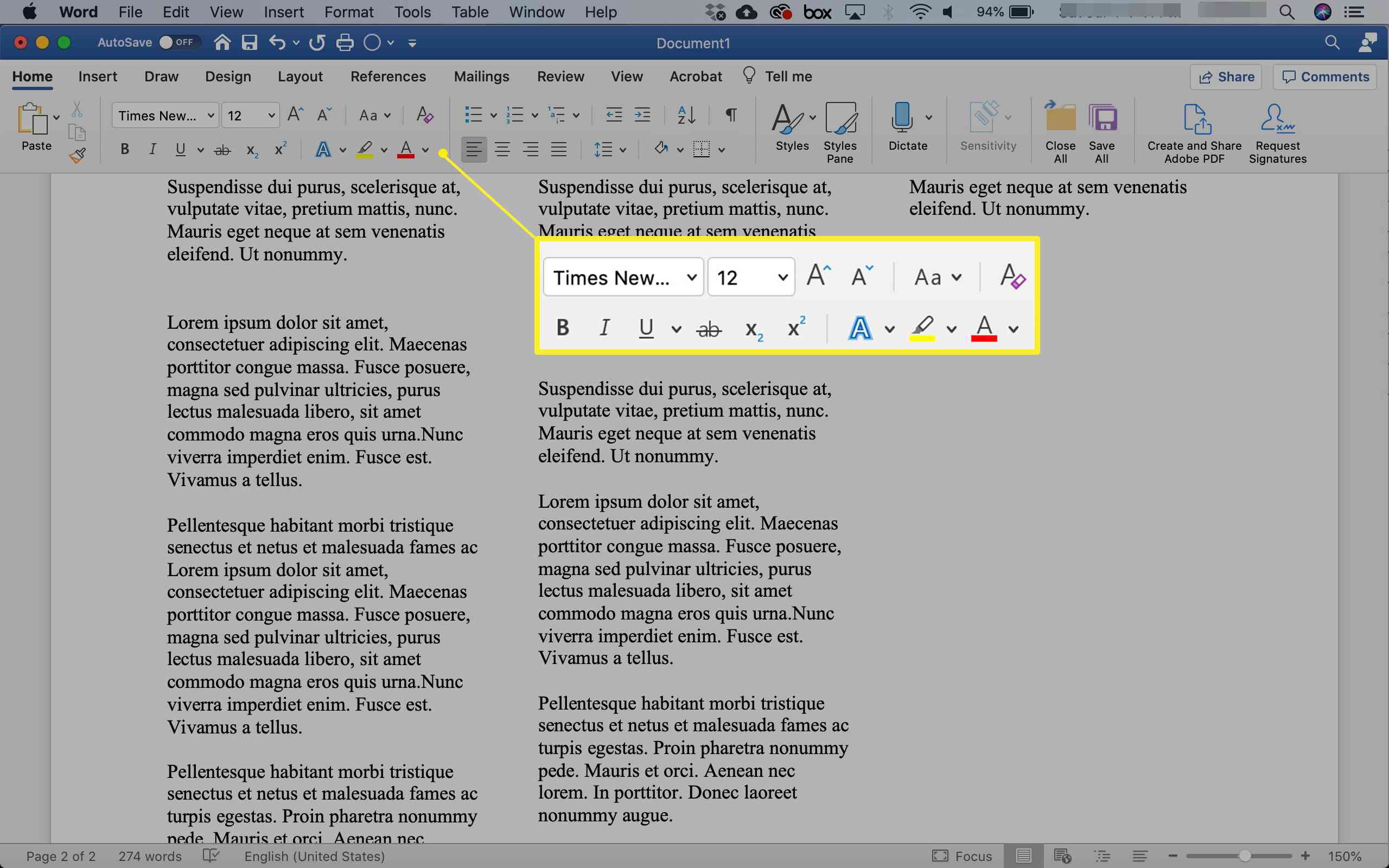
-
Lägg till foton eller grafik. Välj platsen i dokumentet där du vill placera bilden, gå till Föra in fliken och välj Bilder.
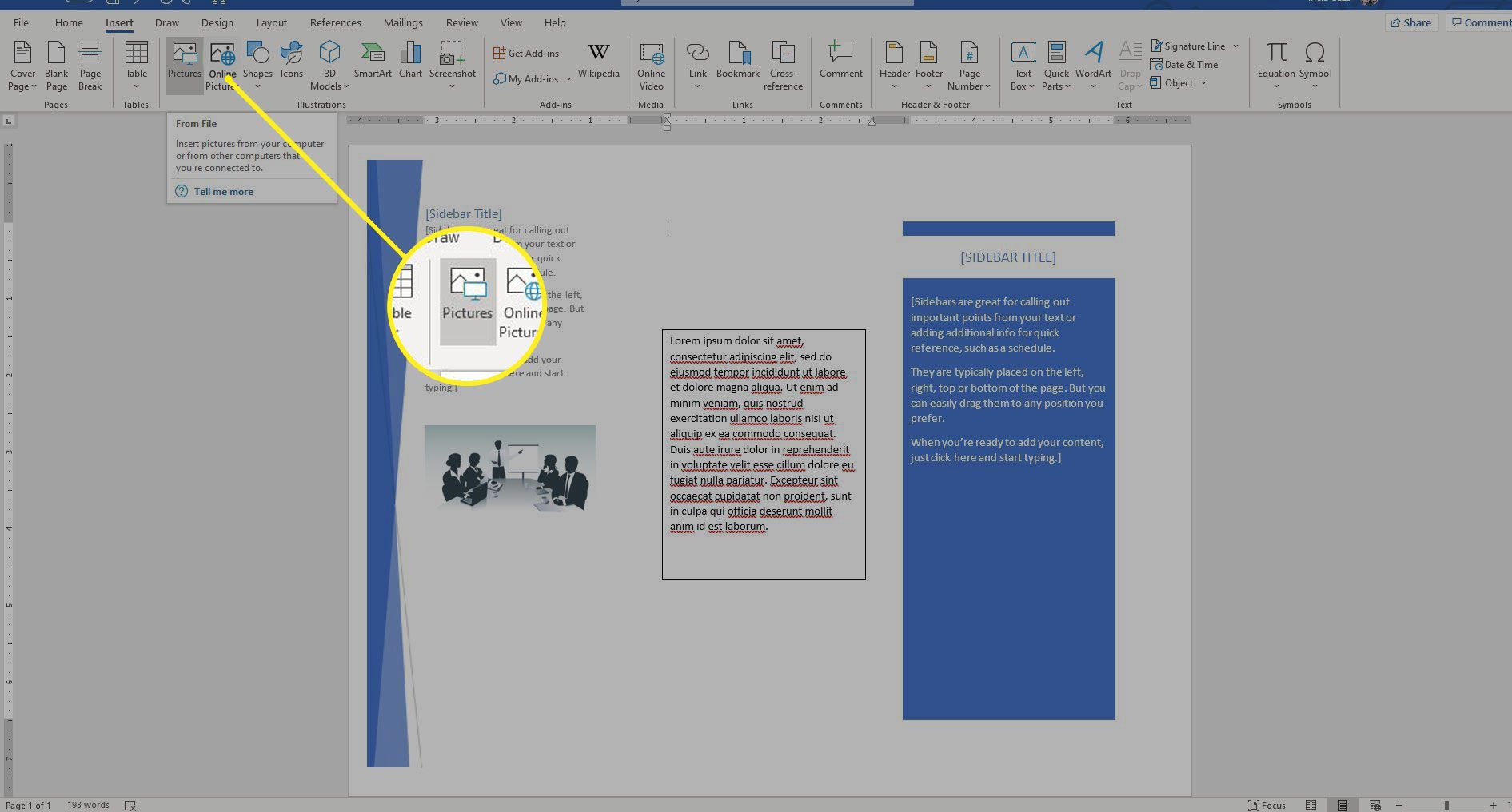
-
Spara ändringarna i broschyren när du har anpassat den. Se skrivardokumentationen eller tillverkarens webbplats för instruktioner om hur du skriver ut dubbelsidiga dokument.
För att spara broschyren som en mall, gå till Fil > Spara som och välj Word -mall (*.dotx) från listan över filtyper.